有时候,我们可能需要创建一个Guest账户,即所谓的来宾用户,它可以访问计算机,但权限会受到限制。关于什么是Guest账户,微软windows 7给出的官方解释是,通过来宾帐户,用户可以临时访问您的计算机。使用来宾帐
有时候,我们可能需要创建一个Guest账户,即所谓的来宾用户,它可以访问计算机,但权限会受到限制。关于什么是Guest账户,微软windows 7给出的官方解释是,通过来宾帐户,用户可以临时访问您的计算机。使用来宾帐户的人无法安装软件或硬件,更改设置或者创建密码。
不幸的是,Guest账户也为黑客入侵打开了方便之门。有网友戏称,“我开启了Guest账户,360安全卫士给我87分,关了就100分了”。
因此,如何做到既要保证Guest账户被启用,又要消除安全隐患呢?本文的目的就是一步一步教您如何创建一个安全的Guest账户。
第一步 启用Guest账户
默认情况下,Windows 7会禁用Guest账户,我们需要手工启用。具体过程为:点击“计算机管理(Computer Management)” -> “本地用户与组(Local Users And Groups)” –> 选择“用户(Users)”文件夹 –> 双击“来宾账户(Guest)”-> 清除“账户已禁用(Account Is Disabled)”复选框 –> 点击“确定(OK)”。
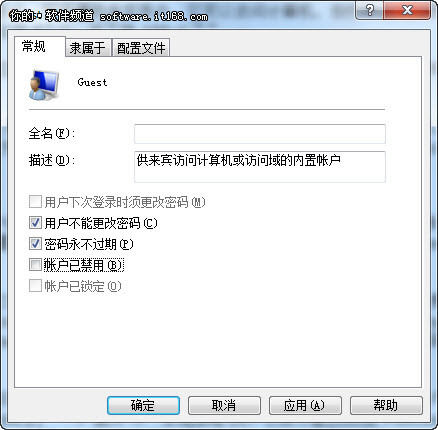
默认情况下,Windows 7的Guest账户密码为空。处于安全性的考虑,建议您为该账户设置密码。具体过程为:选择“本地用户与组(Local Users And Groups)” –> 右键单击“来宾账户(Guest)”-> 选择“设置密码(Set PassWord)” -> 弹出警告,点击“继续(Proceed)” –> 两次输入新密码,连续两次点击“确认(OK)”。
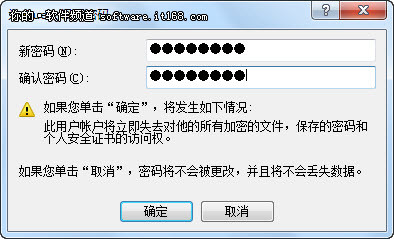
Guest账户安全性原则之一是不能被其它计算机访问。否则,网络上的其它计算机用户可使用Guest身份登录该计算机。禁止Guest账户用于网络的方法有两种。具体过程为:选择“管理工具(Administrative Tools)”菜单 –> 启动“本地安全策略(Local Security Policy)”工具,或者打开CMD命令行提示符,敲入“secpol.msc” ->展开“本地策略(Local Policies)” -> 双击“用户权限分配(User Rights Assignment)” ->确保 Guest账户的策略为“拒绝从网络访问这台计算机(Deny Access To This Computer From The Network)”。
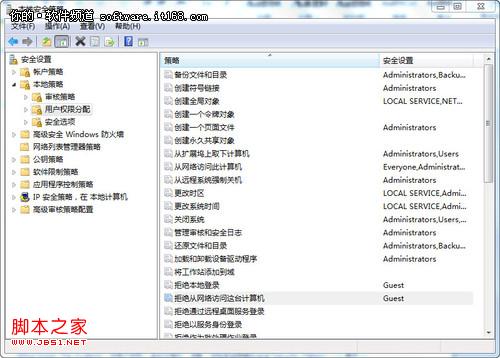
一旦计算机关闭或是重启,Guest账户有获取非法授权的风险。为杜绝这种情况,务必取消Guest账户“关闭该系统(Shut Down The System)”的用户权利。具体过程为:选择“本地安全策略(Local Security Policy)” –>展开“本地策略(Local Policies)” ->双击“用户权限分配(User Rights Assignment)”-> 确保Guest账户的策略没有“关闭该系统(Shut Down The System)”。
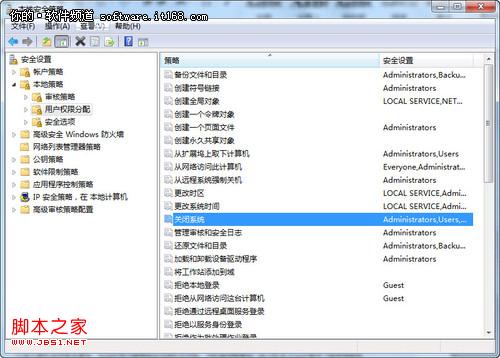
Guest账户另一安全性原则是不允许查看事件日志。具体过程为:打开CMD命令行提示符,敲入“regedit”,启动 “注册表编辑器(ReGIStry Editor)” ,展开HKEY_LOCAL_MacHINE\SYSTEM\CurrentControlSet\services\Eventlog键。这里我们主要关注其中三个子健:Application, Security, System。确保这些子健均含一个REG_dwORD值。REG_DWORD的名称为RestrictGuestAccess,对应的数据值为1。
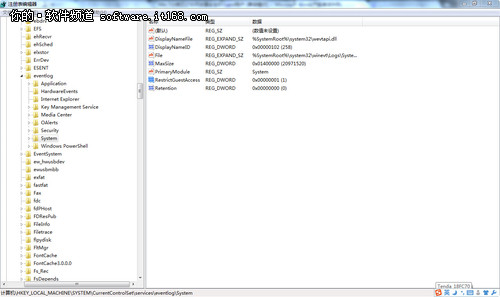
小王想设置一个Guest账户,要求只能访问F盘,其余C、D、E三个磁盘均不能访问,该怎么设置?
小王实际上是禁止Guest账户访问磁盘,具体操作为:右键点击“磁盘(Disk)” –> 点击“属性(Property)” –> 然后在“安全选项卡(Security Tab)”中,点击“编辑(Edit)”按钮。-> 在弹出窗口中点击“添加(Add)”按钮。–> 输入Guest后点击“检查名称” -> 点击“确定(Ok)”添加Guest账户。然后给Guest账户完全控制“拒绝”的权限。
在权限生效的时候会出现如下错误提示,请忽略这些提示。
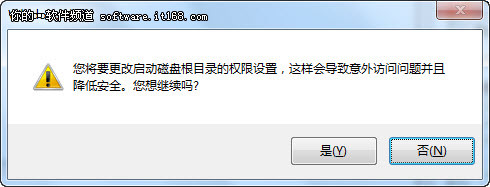
需要指出的是,由于来宾帐户允许用户登录到网络、浏览 Internet 以及关闭计算机,因此应该在不使用时将其禁用。
--结束END--
本文标题: win7如何创建安全的Guest账户即所谓的来宾用户
本文链接: https://lsjlt.com/news/226397.html(转载时请注明来源链接)
有问题或投稿请发送至: 邮箱/279061341@qq.com QQ/279061341
2024-03-01
2024-03-01
2024-03-01
2024-03-01
2024-03-01
2024-02-29
2024-02-29
2024-02-29
2024-02-29
2024-02-29
回答
回答
回答
回答
回答
回答
回答
回答
回答
回答
0